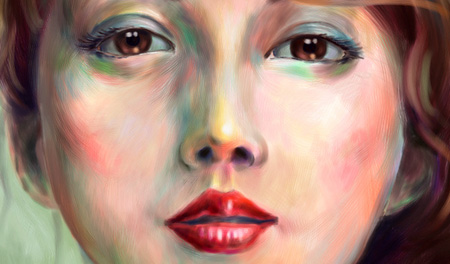Artist HAL_ – Painter Master
Corel Painterでの人物画の描き方手順をご紹介します。
1. 顔を描くために縦長の新規ファイルを開き(キャンバスサイズ 999×1332)グリッドを表示させます。このグリッドは顔の全体のバランスと目や鼻の位置を決めるためのガイドで、黄金分割グリッドは特に必要だと言うことではありませんが、全体の流れとバランスを考えるために表示して作業しています。
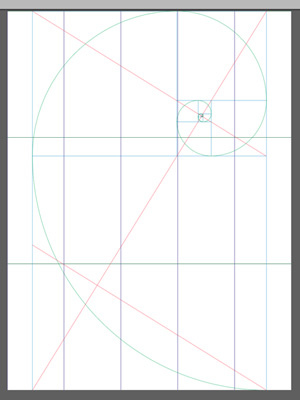
2. 鉛筆ブラシ(不透明度45%、補充量37%)を使いガイドを頼りにして目、鼻、口の位置を決めていきます。少し見上げたようなアングルなので目の位置は中心より少し上に、上向きの円弧に並ぶように描き、口も円弧を考えて描きます。
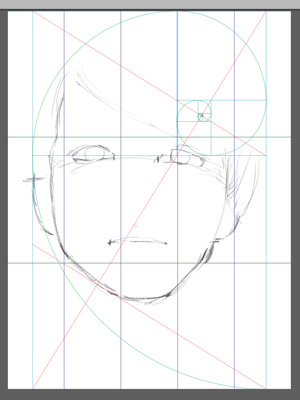
3. 油彩ブラシ( 丸筆) に不透明度と補充量を40%〜30%程度に設定して、肌色を選択、大まかに顔の立体をつかむ用に描いていきます。髪の毛や唇などにも色を入れ、背景にも色を入れていきます。一番強い光源は向かって右上だと言うことを意識し、左側を暗めに色を入れていきます。
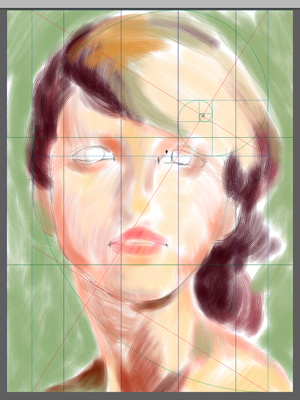
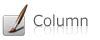
私は通常、ブラシの設定は100%で使うことはありません。アナログの画材では、100%の濃度で絵の具が乗るということはまず考えられないからです。何度か重ね塗りをしていくうちに必要な濃度が見つかっていきます。Painter 油彩ブラシでは刷毛目があるため、前に塗った色がそのまま残り、複雑な色の構成が出来ます。この後は全て油彩ブラシを使用して描きます。油彩ブラシは「丸筆・濃淡」「色引き丸筆」「キャメルヘアー・丸筆」を描く場所や対象により選択して使用しています。
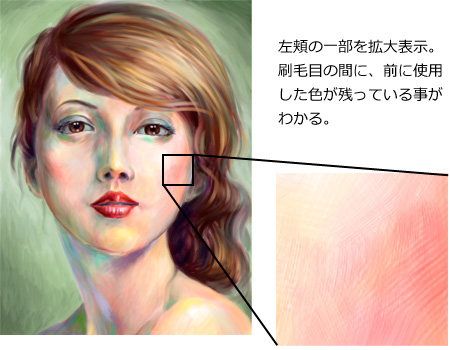
4. 全体に色が入ったところで陰の部分を描きます。背景色が緑を使っているので人物の顔が自然に溶け込むように陰には緑色に近い色を使います。顔全体の大きな立体とアイホール(目のくぼみ)や鼻などの形を意識して陰を描きます。
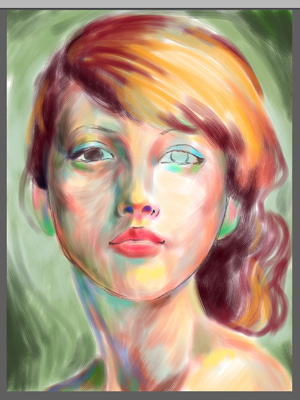
5. ある程度描けたところで、キャンバスサイズを拡大します。拡大することで細かな部分に手を入れやすくなります。ここではキャンバスサイズを1998x2664pxに、二倍に拡大しています。二倍にしたと言うことは同じブラシサイズの筆を使ってもブラシサイズは半分になり細かな描写が可能になると言うことです。
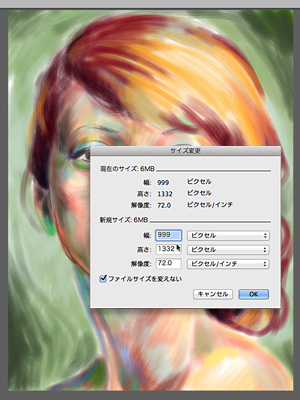
6. 顔全体の立体感から額、鼻、頬骨、顎、等の大きなパートに立体感が出るように描き、眉の位置、鼻腔、瞳部分、等、徐々に細かなパーツ描画に移っていきます。
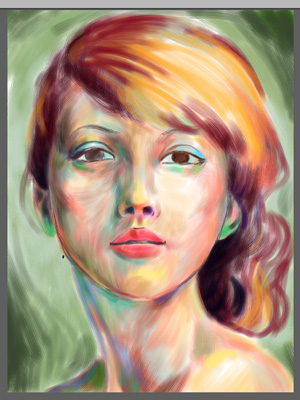
7. 鼻や唇などパートとしては小さいものですが、一番手前に見えてくる大事な部分です。この部分をしっかり描くことで全体が引き締まってみてきます。立体感を強く見せるためには、いちばん暗くなる部分と明るくなる部分をしっかり考えて描いていきます。
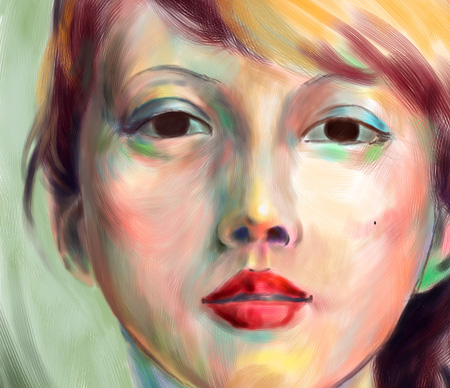
8. 一番暗くなるところは光が当たって強い光沢のある部分の近くです。それ以外ほとんどの「陰」はかなり明るい物です。立体感を感じさせるためには、「光」と二つのかげである「陰」と「影」をコントロールして描くことが大切です。基本的な立体感は「光」と「陰」を考えていくことで成り立ちます。

9. 髪の毛は全体を引き締めるために重要な役割を果たします。長いストロークで髪全体を表現しつつ、明暗の調子を整え、髪の光沢部分は右利きには描きにくいストロークなので、キャンバスを回転して描いていきます。はじめは暗い色を乗せ、光を描き込むという気持ちで描くと上手く描けていきます。

10. 立体感は明度(明るさの調子)だけで表現できる物ではありません。色には色相・彩度・明度があります。彩度(色の鮮やかさ)と色相(赤や青などの色合い)の調整も必要です。立体感を作り上げるために彩度は手前ほど高くしていくことを心がけます。

11. 色相は赤に近い色を前進色と言い、より手前に出て見えてきます。逆に青に近い色味を後退色と良い、後ろ側に下がって見えるという性質があります。そんな性質を利用して描いていく事も大切です。髪の毛の描き方を見るとその様子がよく分かります。
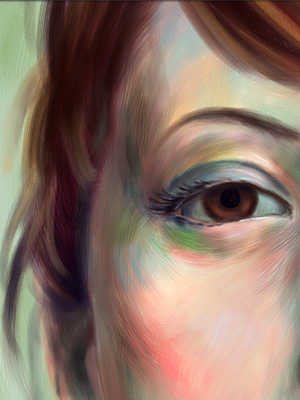
12. 瞳は光が上方向から入ってくるので、虹彩の下部が明るく感じられるように光を入れ、最後に角膜に反射する光を描き入れ、唇にも影とハイライトを描き入れます。さらに細かな部分を描き込み、最後は全体を見ながら微調整を行い完成させます。
完成画像は以下をクリックしてご覧ください。
あのアーティストも使っているイラストアプリ

個人はコチラから
法人はコチラから